1.概述
sirus 3rw44电子软起动器可以通过profibus-dp网络进行通讯。硬件版本要求从e06,生产日期从060501开始,见图1标识。本文将主要讲述如何通过profibus-dp网络进行通讯,以及如何通过softstarter es软件进行参数化、践作和监视。
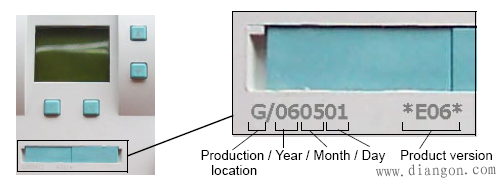
图1. 版本号
2.profibus-dp通讯
首先要选择通讯模板,3rw44软起动器装配profibus通讯模版后具备profibus通讯功能。通讯模版的订货号:3rw4900-okc00。(注意:在安装通讯模版时首先要保证3rw44软起动器没有上电)。
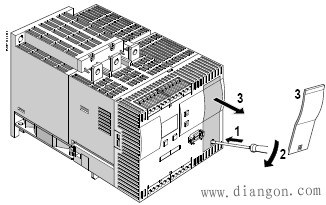
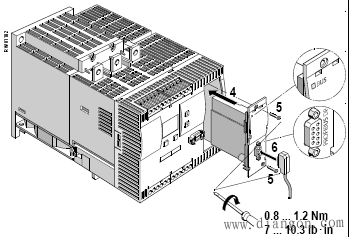
图2安装通讯模板
2.1激活通讯模板功能和设置站地址
2.1.1通过液晶屏激活通讯模板和设置站地址
1. 在首次接通3rw44软起动器之前,要先检查主侧和控制侧的接线是否正确。在首次施加控制电压之后,会自动进入必须执行一次的快速起动菜单中,根据设备的情况来预设软起动器的重要参数。(详见践作手册)
2. 按照图3所示的顺序践作按键来激活通讯模版。
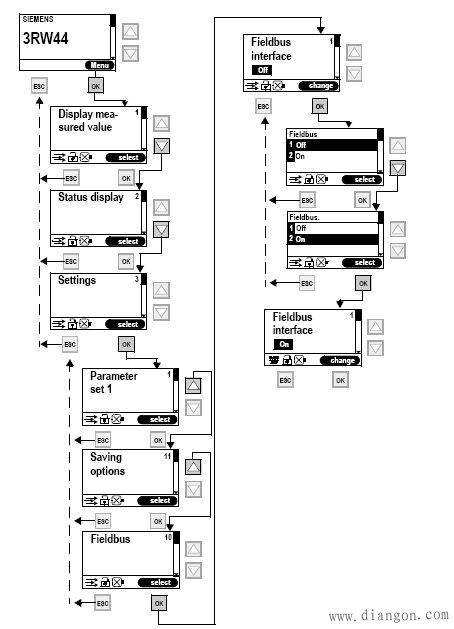
图3激活通讯模板
3. 按照图4所示设定设备profibus dp地址,并按照图5保存参数。
4. profibus-dp led 红色闪烁。
5. 当profibus-dp图标“ ”显示在液晶屏的下面时表示通讯模版被成功激活。
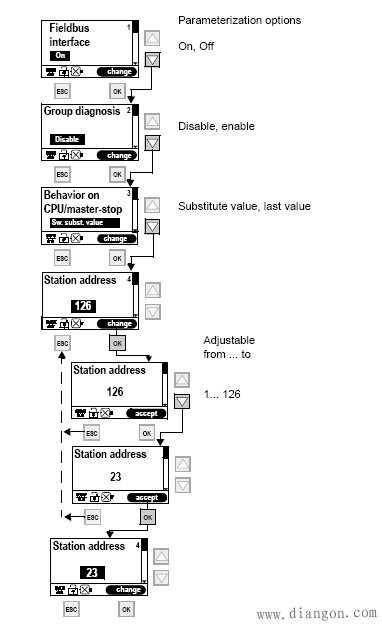
图4设定dp地址
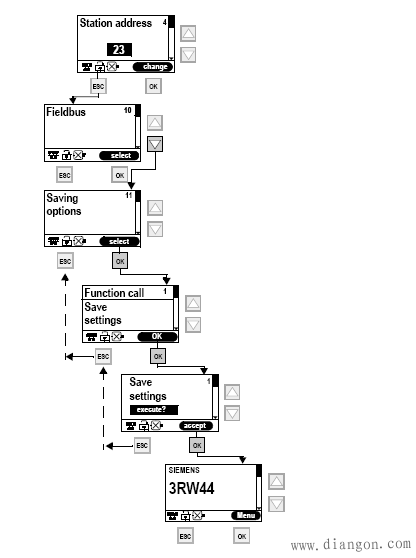
图5保存设定参数
2.1.2通过参数化软件激活通讯模板和设置站地址
1. 将安装参数化软件soft starter es professional 或soft starter es smart+ sp1的软件连接至3rw44软起动器。
2. 打开软件soft starter es professional 或soft starter es smart+ sp1。
3. 打开菜单的switching device>open online。在弹出的对话框中选择local device interface以及pc 的com接口,并以“ok”确认。
4. 进入在线模式,在界面左边的树型结构选择device configuration。
5. 如图6所示在右侧的界面中激活“field bus interface”。
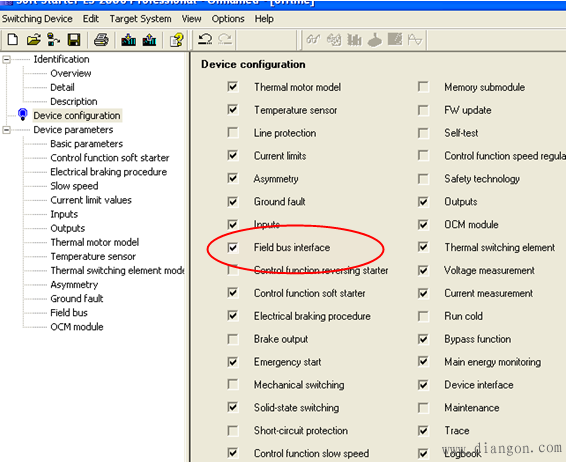
图6 激活通讯模板
6. 完成第5步践作后在左侧的树状参数结构的“device parameter”下会出现“field bus ”参数条目。点击此条目进入通讯参数化界面。
7. 在右侧的参数化界面中设置设备的通讯地址并点击工具条中的“load to switching device”图标下载。如图7所示。
8. 确认站地址更改和通讯模板功能激活。
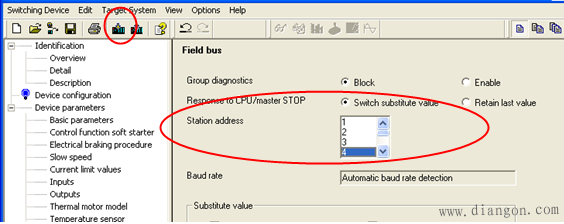
图7设置profibus dp站地址
完成上述步骤后,通讯模板的profibus dp led 红色闪烁,液晶显示屏的下面出现“ ”图标表示通讯模板的功能被激活。
注意:当通讯功能激活后,3rw44的控制优先权会自动从端子输入控制转换为profibus-dp控制,如果将其中的某个输入端子的功能定义为“manual operation local”功能并激活该功能,则控制的优先权仍然为端子控制。
2.2 3rw44的profibus通讯和组态
profibus-dp的通讯为主从方式,主站分为两种,1类主站和2类主站,在大多数情况下,1类主站指plc,pg/pc是2类主站。与1类主站通讯时,即可以采用dpv0的通讯方式,也可以采用dpv1的方式;与2类主站通讯时,只能采用dpv1的方式。
简单的说,dpv0指循环的数据通讯形式,每个设备占用的i/o映像区的通讯数据均为dpv0方式读取,这种方式简单直接,一般作为长期的显示及控制数据使用,但由于占用cpu的地址映像区,所以dpv0的方式读写的数据量总是很有限的。
dpv1是dpv0的扩展协议,在原有循环数据的基础上增加了非循环读写数据,大大的增加了信息的获取量,为系统的调试、诊断、维护等提供了极大的方便。但并非所有的plc都支持dpv1,所以强烈建议用户在使用profibus-dp的方式时使用siemens的plc,以便充分有效的利用系统提供的功能。
2.2.1 将3rw44软起动器集成在dp主站系统中
1) 通过gsd文件的安装
gsd文件是设备数据文件,包括具有统一格式的dp从站的说明。通过添加gsd文件可以将dp从站集成到step7 硬件组态中。gsd文件可以从西门子网站中下载:http://www.siemens.com/softstarter
23219700
将下载的gsd文件保存在硬盘上。打开step7,并插入一s7站,打开硬件配置界面,关闭内层应用界面。菜单选项options>install gsd file…,在弹出的对话框中选择选择要安装的gsd文件,安装成功后以“ok”确认。这样在硬件配置目录的additional field devices中就可以找到3rw44设备。
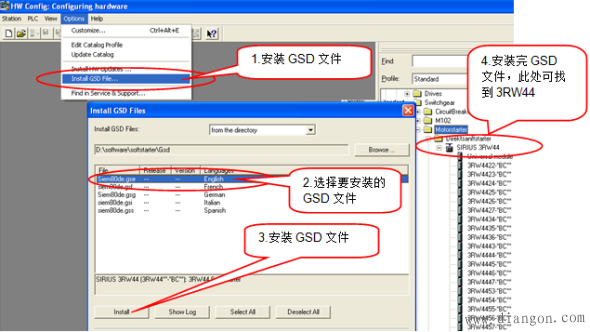
图8 gsd文件的安装
2)通过om将3rw44软起动器作为s7从站进行集成
要想利用soft starter es professional从step7-hw config过程中对3rw44进行参数化设定,在安装soft starter es professional必须安装“om soft starter”。它包含在“soft starter es professional”软件中。组态时先打开step7硬件配置,在硬件配置目录“profibus dp>switching device>motor starter”中找到3rw44:
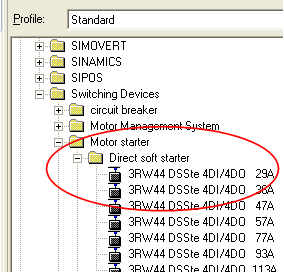
图9 .硬件目录
2.2.2 报文说明和数据访问
1. 循环数据
profibus dp主站和dp从站之间在每个dp循环中交互的数据即为循环数据。控制数据为profibus dp主站发送到3rw44软起动器的控制命令数据包括控制设备的启停命令,设备故障的复位命令等。信息数据是3rw44软起动器发送到dp主站的响应数据,包括设备的状态,主回路电流等。循环数据的处理是在plc的程序中对输入(信息数据)和输出(控制数据)编程来完成。
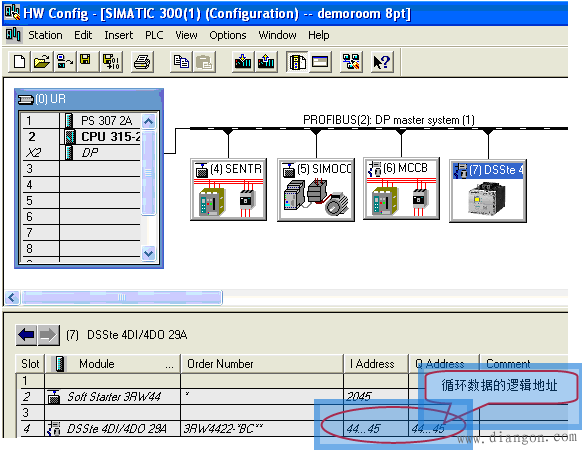
图10循环数据的逻辑地址
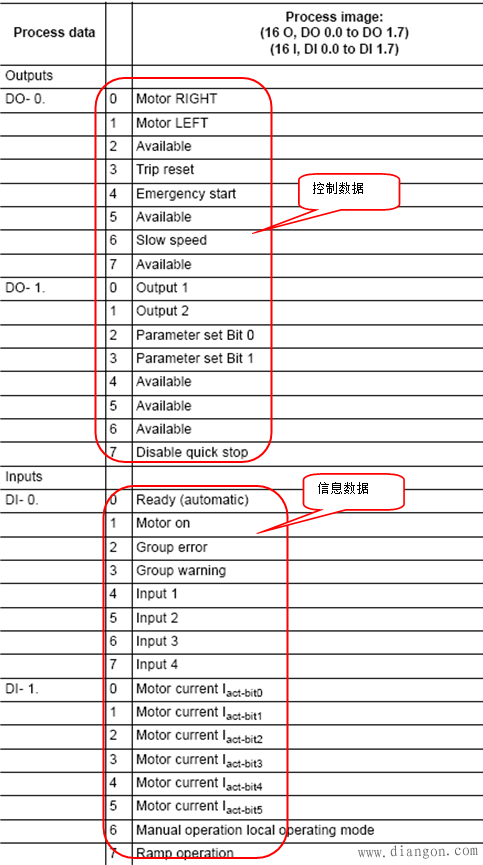
图11. 控制数据和信息数据
2. 非循环数据
对于非循环数据的读写需要调用sfc58“wr_rec”(写数据记录)和sfc59“rd_rec”(读数据记录)。根据手册中的数据记录的序号和内容来读写数据记录(详见通讯手册第8章)。程序例子如下:
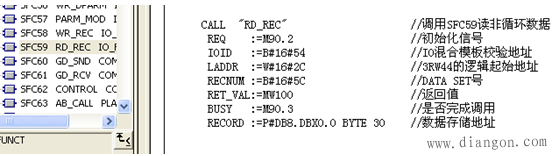
图12 调用sfc59读非循环数据
2. 2. 3通过step7诊断
如果想通过step7读诊断信息,则需要选中参数化软件中的组诊断。
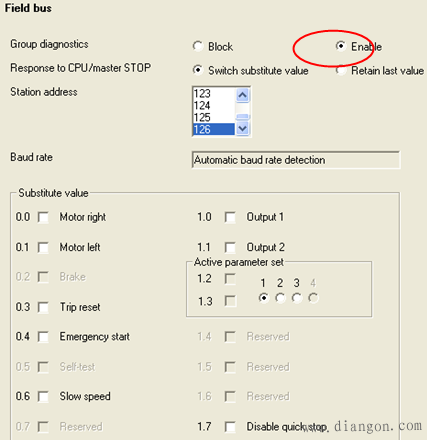
图13. 使能组诊断
在step7中可以调用系统功能sfc13“dp nrm_dg”来读出从站的诊断信息。从站诊断信息的结构如下:
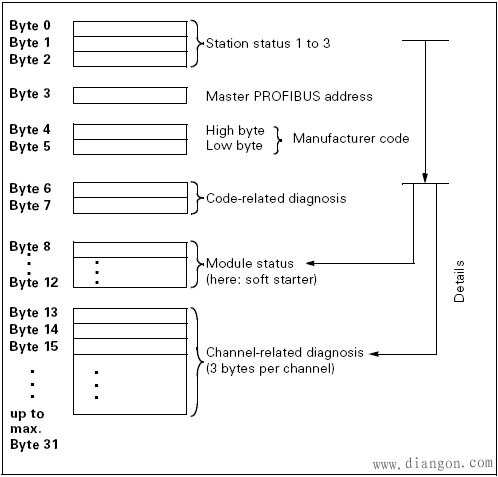
图14. 从站诊断信息结构













 官方二维码
官方二维码


